In diesem Dokument wird beschrieben, wie Sie Logbereiche erstellen und verwalten können, um die Logeinträge, die Sie ansehen oder analysieren möchten, effizient zu finden. Wenn Sie nur die Logeinträge ansehen und analysieren möchten, die aus einem Projekt, Ordner oder einer Organisation stammen, ist dieses Dokument nicht für Sie geeignet. Wenn Sie jedoch Logsenken verwenden, um Logs an andere Projekte oder benutzerdefinierte Log-Buckets weiterzuleiten, oder wenn Sie Logansichten verwenden, können Sie mit den Informationen in diesem Dokument bestimmte Logeinträge effizient finden.
In diesem Dokument wird nicht beschrieben, wie Sie Ihre Logs aufrufen. Weitere Informationen zu diesem Thema finden Sie unter Logs mit dem Log-Explorer aufrufen.
Logbereiche
Logbereiche sind persistente Ressourcen auf Projektebene, in denen eine Reihe von Ressourcen aufgeführt ist. Diese Ressourcen können Projekte, Ordner, Organisationen und Logansichten sein. Sie können beispielsweise einen Logbereich definieren, in dem die Projekte aufgeführt sind, die Ressourcen für die Produktion enthalten, oder einen, in dem die Logansichten aufgeführt sind, die Logeinträge für einen bestimmten Ressourcentyp enthalten.
Wenn Sie ein Google Cloud Projekt, einen Ordner oder eine Organisationsressource erstellen, erstellt Logging einen Logbereich mit dem Namen _Default.
Dieser Bereich umfasst das erstellte Projekt, den erstellten Ordner oder die erstellte Organisation.
Wenn es sich bei der gesuchten Ressource um ein Google Cloud Projekt, einen Ordner oder eine Organisation handelt, enthalten die Ergebnisse die Logeinträge, die aus der Ressource stammen und dann in einem Log-Bucket gespeichert werden. Der Log-Bucket kann sich in einem beliebigen Projekt befinden.
Wenn nach einem Projekt gesucht wird, enthalten die Ergebnisse auch Logeinträge, die von einer Senke in einem anderen Projekt an das Projekt weitergeleitet und dann in einem Log-Bucket gespeichert werden.
Sie können Protokollbereiche erstellen. Sie können auch die von Ihnen erstellten Protokollbereiche bearbeiten und löschen. Sie können den Log-Bereich mit dem Namen _Default jedoch nicht bearbeiten oder löschen.
Mit einem Logbereich legen Sie fest, in welchen Ressourcen auf der Seite Log-Explorer nach Logdaten gesucht wird. Wenn Sie diese Seite öffnen und einen Protokollbereich auswählen, werden die in diesem Bereich aufgeführten Ressourcen durchsucht und die Anzeige wird aktualisiert.
Sie können auch einen Logbereich verwenden, um festzulegen, in welchen Ressourcen ein Logbereich nach Logdaten sucht. Ein Logbereich ist ein Widget für benutzerdefinierte Dashboards, in dem Logdaten angezeigt werden. Jeder Protokollbereich hat eine eigene Konfiguration. So können Sie ein Dashboard erstellen, das mehrere Protokollbereiche enthält, in denen jeweils unterschiedliche Protokolldaten angezeigt werden. Weitere Informationen finden Sie unter Logs und Fehler in einem benutzerdefinierten Dashboard anzeigen.
Bei Projekten wird durch den Standardlogbereich festgelegt, in welchen Ressourcen auf der Seite Log-Explorer gesucht wird, wenn sie geöffnet wird. Welche Logeinträge aus dem Speicher abgerufen werden, hängt jedoch von Ihren IAM-Rollen (Identity and Access Management) für die durchsuchten Ressourcen und der Einstellung für den Zeitraum ab.
Wenn Projekte erstellt werden, wird der Logbereich mit dem Namen _Default als Standardlogbereich festgelegt. Sie können festlegen, welcher Logbereich der Standardlogbereich ist.
Unterschiede zwischen Log-Bereichen und zentralisierter Log-Speicherung
Sowohl die zentralisierte Logspeicherung als auch Logbereiche bieten Ihnen die Möglichkeit, Logdaten aus verschiedenen Projekten aufzurufen.
Wenn Sie die Logspeicherung zentralisieren, konfigurieren Sie die Senken in einer Organisation oder einem Ordner so, dass Logeinträge an einen einzelnen Speicherort weitergeleitet werden. Durch die zentrale Speicherung können Sie Logdaten an einem einzigen Ort abfragen. Das vereinfacht Ihre Abfragen, wenn Sie nach Trends suchen oder Probleme untersuchen. Aus Sicherheitssicht haben Sie auch einen Speicherort, was die Aufgaben Ihrer Sicherheitsanalysten vereinfacht.
Wenn eine Abfrage für die in einem Logbereich aufgeführten Ressourcen ausgegeben wird, werden die einzelnen Abfrageergebnisse kombiniert. Ein Logbereich ermöglicht die Aggregation von Logdaten zur Lesezeit, die an verschiedenen Orten gespeichert sein können. Ein Log-Bereich kann jedoch auch verwendet werden, um Lesezugriff auf eine oder mehrere Logansichten in einem zentralen Log-Bucket zu gewähren.
Wenn die Seite Log-Explorer geöffnet wird, werden Abfragen für die im Standardlogbereich aufgeführten Ressourcen ausgegeben. Konfigurieren Sie daher den Standardbereich so, dass auf der Seite die Daten angezeigt werden, die Sie normalerweise sehen möchten. Sie können beispielsweise den Standard-Logbereich festlegen, um eine Logansicht aufzulisten, die bei einer Abfrage die Logdaten für eine App Hub-Anwendung zurückgibt.
Best Practices
Da Sie mit Log-Bereichen eine Konfiguration für die zukünftige Verwendung definieren und speichern können, empfehlen wir, Log-Bereiche für komplexe Suchkonfigurationen zu erstellen.
Angenommen, Sie beheben ein Problem und möchten die Logeinträge für alle VM-Instanzen (Virtual Machine) aufrufen, die Ihrem Team gehören. Dazu können Sie Folgendes tun:
Sie stellen fest, dass die Logeinträge, die Sie ansehen möchten, in mehreren Log-Buckets und in mehreren Projekten gespeichert sind. Für die meisten Log-Buckets gibt es eine Log-Ansicht, die die Logeinträge enthält, die Sie analysieren möchten. Wenn keine Logansicht vorhanden ist, können Sie eine erstellen.
Sie entscheiden sich, einen Log-Bereich zu erstellen, da Sie in Zukunft mit einer ähnlichen Aufgabe zur Fehlerbehebung rechnen.
Sie öffnen die Seite Log-Explorer in der Google Cloud Console und wählen dann im Menü Bereich eingrenzen den neuen Log-Bereich aus.
Sie sehen sich die Logeinträge an und finden die Informationen, die Sie zum Beheben des Problems benötigen.
Nachdem Sie das Problem behoben haben, teilen Sie die Fehlerursache Ihren Kollegen mit. Sie gehen davon aus, dass in Zukunft ähnliche Fehler auftreten werden. Deshalb haben Sie einen Logbereich erstellt, mit dem Sie oder die Person, die den Fehler untersucht, schnell relevante Logeinträge finden können.
App Hub-Anwendungen und Log-Bereiche
Ihre App Hub-Anwendungen schreiben möglicherweise Logdaten in mehrere Projekte. Ihre Logdaten werden möglicherweise in dem Projekt gespeichert, aus dem sie stammen, oder ein Organisationsadministrator hat möglicherweise einen zentralen Speicher konfiguriert. Wenn Sie die Logdaten Ihrer Anwendung aufrufen möchten, erstellen Sie einen Logbereich, konfigurieren Sie ihn so, dass die Projekte oder Logansichten aufgeführt werden, in denen die Logdaten Ihrer Anwendung gespeichert sind, und legen Sie ihn dann als Standardlogbereich fest. Wenn Sie diese Schritte ausführen, werden auf der Seite Logs Explorer automatisch die von Ihrer Anwendung geschriebenen Daten angezeigt, auch wenn diese Daten in verschiedenen Projekten oder in einem zentralen Log-Bucket gespeichert sind.
Erstellen Sie den benutzerdefinierten Logbereich in dem Projekt, in dem Sie Ihre Logdaten ansehen möchten. Dieses Projekt ist entweder Ihr App Hub-Hostprojekt oder das Verwaltungsprojekt Ihres für Anwendungen aktivierten Ordners.
Wenn der Anzeigename eines Ordners beispielsweise My Folder ist, lautet der Anzeigename des Verwaltungsprojekts des Ordners My Folder-mp.
Beschränkungen
- Sie können den Logbereich mit dem Namen
_Defaultnicht löschen oder ändern. - Nur Google Cloud -Projekte unterstützen einen Standardlogbereich.
- Sie können einem benutzerdefinierten Log-Bereich keine Ordner oder Organisationen hinzufügen.
- Protokollbereiche werden am Standort
globalerstellt.
Hinweise
- Sign in to your Google Cloud account. If you're new to Google Cloud, create an account to evaluate how our products perform in real-world scenarios. New customers also get $300 in free credits to run, test, and deploy workloads.
-
In the Google Cloud console, on the project selector page, select or create a Google Cloud project.
Roles required to select or create a project
- Select a project: Selecting a project doesn't require a specific IAM role—you can select any project that you've been granted a role on.
-
Create a project: To create a project, you need the Project Creator
(
roles/resourcemanager.projectCreator), which contains theresourcemanager.projects.createpermission. Learn how to grant roles.
-
Verify that billing is enabled for your Google Cloud project.
-
Enable the Observability API.
Roles required to enable APIs
To enable APIs, you need the Service Usage Admin IAM role (
roles/serviceusage.serviceUsageAdmin), which contains theserviceusage.services.enablepermission. Learn how to grant roles. -
In the Google Cloud console, on the project selector page, select or create a Google Cloud project.
Roles required to select or create a project
- Select a project: Selecting a project doesn't require a specific IAM role—you can select any project that you've been granted a role on.
-
Create a project: To create a project, you need the Project Creator
(
roles/resourcemanager.projectCreator), which contains theresourcemanager.projects.createpermission. Learn how to grant roles.
-
Verify that billing is enabled for your Google Cloud project.
-
Enable the Observability API.
Roles required to enable APIs
To enable APIs, you need the Service Usage Admin IAM role (
roles/serviceusage.serviceUsageAdmin), which contains theserviceusage.services.enablepermission. Learn how to grant roles. -
Bitten Sie Ihren Administrator, Ihnen die folgenden IAM-Rollen für das Projekt zuzuweisen, um die Berechtigungen zu erhalten, die Sie zum Erstellen und Aufrufen von Log-Bereichen und zum Festlegen des Standard-Log-Bereichs benötigen:
-
Autor von Log-Konfigurationen (
roles/logging.configWriter) -
Observability Editor (
roles/observability.editor)
Weitere Informationen zum Zuweisen von Rollen finden Sie unter Zugriff auf Projekte, Ordner und Organisationen verwalten.
Diese vordefinierten Rollen enthalten die Berechtigungen, die zum Erstellen und Aufrufen von Log-Bereichen und zum Festlegen des Standard-Log-Bereichs erforderlich sind. Erweitern Sie den Abschnitt Erforderliche Berechtigungen, um die erforderlichen Berechtigungen anzuzeigen:
Erforderliche Berechtigungen
Die folgenden Berechtigungen sind erforderlich, um Logbereiche zu erstellen und anzusehen und den Standardlogbereich festzulegen:
-
So legen Sie den Standardbereich für Logs fest:
observability.scopes.{get, update} -
So erstellen und verwalten Sie Logbereiche:
logging.logScopes.{create, delete, get, list, update}
Sie können diese Berechtigungen auch mit benutzerdefinierten Rollen oder anderen vordefinierten Rollen erhalten.
-
Autor von Log-Konfigurationen (
-
Select the tab for how you plan to use the samples on this page:
Console
When you use the Google Cloud console to access Google Cloud services and APIs, you don't need to set up authentication.
gcloud
In the Google Cloud console, activate Cloud Shell.
At the bottom of the Google Cloud console, a Cloud Shell session starts and displays a command-line prompt. Cloud Shell is a shell environment with the Google Cloud CLI already installed and with values already set for your current project. It can take a few seconds for the session to initialize.
Terraform
Wenn Sie die Terraform-Beispiele auf dieser Seite in einer lokalen Entwicklungsumgebung verwenden möchten, installieren und initialisieren Sie die gcloud CLI und richten Sie dann die Standardanmeldedaten für Anwendungen mit Ihren Nutzeranmeldedaten ein.
-
Install the Google Cloud CLI.
-
Wenn Sie einen externen Identitätsanbieter (IdP) verwenden, müssen Sie sich zuerst mit Ihrer föderierten Identität in der gcloud CLI anmelden.
-
If you're using a local shell, then create local authentication credentials for your user account:
gcloud auth application-default login
You don't need to do this if you're using Cloud Shell.
If an authentication error is returned, and you are using an external identity provider (IdP), confirm that you have signed in to the gcloud CLI with your federated identity.
Weitere Informationen finden Sie in der Dokumentation zur Google Cloud -Authentifizierung unter ADC für eine lokale Entwicklungsumgebung einrichten.
REST
Wenn Sie die REST API-Beispiele auf dieser Seite in einer lokalen Entwicklungsumgebung verwenden möchten, verwenden Sie die Anmeldedaten, die Sie der gcloud CLI bereitstellen.
Installieren Sie die Google Cloud CLI.
Wenn Sie einen externen Identitätsanbieter (IdP) verwenden, müssen Sie sich zuerst mit Ihrer föderierten Identität in der gcloud CLI anmelden.
Weitere Informationen finden Sie in der Dokumentation zur Google Cloud -Authentifizierung unter Für die Verwendung von REST authentifizieren.
Logbereiche auflisten
Console
So listen Sie die Log-Bereiche auf:
-
Rufen Sie in der Google Cloud Console die Seite settings Einstellungen auf:
Wenn Sie diese Seite über die Suchleiste suchen, wählen Sie das Ergebnis aus, dessen Zwischenüberschrift Monitoring ist.
- Wählen Sie in der Symbolleiste der Google Cloud Console Ihr Projekt, Ihren Ordner oder Ihre Organisation aus. Wählen Sie für App Hub-Konfigurationen das App Hub-Hostprojekt oder das Verwaltungsprojekt aus.
Wählen Sie den Tab Log-Bereiche aus.
In der Tabelle sind Ihre Log-Bereiche aufgeführt. Wenn Sie ein Google Cloud -Projekt ausgewählt haben, wird in der Tabelle ein Eintrag mit dem Symbol „Standard“
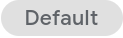 angezeigt. Dieser Logbereich enthält die Ressourcen, die der Log-Explorer durchsucht, wenn die Seite geöffnet wird.
angezeigt. Dieser Logbereich enthält die Ressourcen, die der Log-Explorer durchsucht, wenn die Seite geöffnet wird.
gcloud
Verwenden Sie den Befehl
gcloud logging scopes list, um die Log-Bereiche in einem Projekt aufzulisten:gcloud logging scopes list --project=PROJECT_IDAktualisieren Sie vor dem Ausführen des Befehls die folgenden Felder:
- PROJECT_ID: Die Kennung des Projekts. Wählen Sie für App Hub-Konfigurationen das App Hub-Hostprojekt oder das Verwaltungsprojekt aus.
Verwenden Sie den Befehl
gcloud logging scopes describe, um die Details eines Log-Bereichs in einem Projekt abzurufen:gcloud logging scopes describe LOG_SCOPE_ID --project=PROJECT_IDAktualisieren Sie vor dem Ausführen des Befehls die folgenden Felder:
- PROJECT_ID: Die Kennung des Projekts.
- LOG_SCOPE_ID: Die ID des Logbereichs. Beispiel:
my-scope.
Terraform
Sie können mit Terraform einen Log-Bereich erstellen und ändern. Sie können jedoch nicht mit Terraform Logbereiche auflisten.
REST
Die Cloud Logging API enthält Befehle, mit denen die Logbereiche in einer Ressource aufgelistet oder die Details eines bestimmten Logbereichs abgerufen werden können. Eine vollständige Liste der Befehle finden Sie in der API-Referenzdokumentation.
Verwenden Sie für Google Cloud Projekte die folgenden Befehle:
In den vorherigen Befehlen hat das Feld
parentdie folgende Syntax:projects/PROJECT_ID/locations/LOCATION_IDDie Felder im vorherigen Ausdruck haben die folgende Bedeutung:
- PROJECT_ID: Die Kennung des Projekts. Wählen Sie für App Hub-Konfigurationen das App Hub-Hostprojekt oder das Verwaltungsprojekt aus.
- LOCATION_ID muss auf
globalfestgelegt sein.
Logbereich erstellen
Sie können 100 Log-Bereiche pro Projekt erstellen. Ein Logbereich kann insgesamt 100 Logansichten und Projekte enthalten, aber nur 5 Projekte. Sie können einem Log-Bereich keine Ordner oder Organisationen hinzufügen.
Console
So erstellen Sie einen Logbereich:
-
Rufen Sie in der Google Cloud Console die Seite settings Einstellungen auf:
Wenn Sie diese Seite über die Suchleiste suchen, wählen Sie das Ergebnis aus, dessen Zwischenüberschrift Monitoring ist.
- Wählen Sie in der Symbolleiste der Google Cloud Console Ihr Projekt, Ihren Ordner oder Ihre Organisation aus. Wählen Sie für App Hub-Konfigurationen das App Hub-Hostprojekt oder das Verwaltungsprojekt aus.
- Wählen Sie den Tab Log-Bereiche aus und klicken Sie dann auf Log-Bereich erstellen.
Wenn Sie ein oder mehrere Projekte hinzufügen möchten, klicken Sie auf Projekte hinzufügen und füllen Sie das Dialogfeld aus.
Nachdem Sie ein Projekt hinzugefügt haben, bestimmen Ihre IAM-Rollen für dieses Projekt, welche Logeinträge Sie aufrufen können. Ihre IAM-Rolle kann Ihnen beispielsweise nur die Logeinträge anzeigen, auf die über eine bestimmte Logansicht in einem Log-Bucket zugegriffen werden kann. Weitere Informationen zu Rollen finden Sie unter Rollen für die Protokollierung.
Wenn Sie eine oder mehrere Logansichten hinzufügen möchten, klicken Sie auf Logansichten hinzufügen und füllen Sie das Dialogfeld aus.
Im Dialogfeld werden alle Logansichten mit Logeinträgen aufgeführt, die aus dem aktuellen Projekt stammen oder von einem Senken in einem anderen Projekt an das aktuelle Projekt weitergeleitet wurden. Wenn Sie beispielsweise keine Senken konfiguriert haben, werden in diesem Dialogfeld die Logansichten in Ihrem aktuellen Projekt aufgeführt.
Wenn Sie Logansichten aus einem anderen Google Cloud Projekt auflisten möchten, klicken Sie auf add_circle Projekt importieren und wählen Sie das Google Cloud Projekt aus.
Nachdem Sie eine Logansicht hinzugefügt haben, bestimmen Ihre IAM-Rollen für die Logansicht oder das Projekt, in dem die Logansicht gespeichert ist, auf welche Logeinträge Sie zugreifen können. Weitere Informationen finden Sie unter Zugriff auf eine Logansicht steuern.
Geben Sie im Abschnitt Name log scope (Protokollbereich benennen) den Namen und die Beschreibung ein, die auf dem Tab Log Scopes (Protokollbereiche) angezeigt werden sollen.
Der Name eines Logbereichs kann nicht geändert werden und muss innerhalb des Projekts eindeutig sein.
Klicken Sie auf Log-Bereich erstellen.
gcloud
Verwenden Sie zum Erstellen eines Logbereichs in einem Projekt den Befehl
gcloud logging scopes create:gcloud logging scopes create LOG_SCOPE_ID --project=PROJECT_ID \ --description=DESCRIPTION \ --resource-names=RESOURCE_NAMESAktualisieren Sie vor dem Ausführen des Befehls die folgenden Felder:
- PROJECT_ID: Die Kennung des Projekts. Wählen Sie für App Hub-Konfigurationen das App Hub-Hostprojekt oder das Verwaltungsprojekt aus.
- LOG_SCOPE_ID: Die ID des Logbereichs. Beispiel:
my-scope. DESCRIPTION: Optional. Die Beschreibung des Logbereichs. Formatieren Sie die Beschreibung als String.
RESOURCE_NAMES: Eine durch Kommas getrennte Liste der vollständig qualifizierten Namen von Projekten oder Log-Ansichten. Wenn Sie beispielsweise
my-projectin den Protokollbereich aufnehmen möchten, geben Sieprojects/my-projectan.
Terraform
Informationen zum Anwenden oder Entfernen einer Terraform-Konfiguration finden Sie unter Grundlegende Terraform-Befehle. Weitere Informationen finden Sie in der Anbieterreferenzdokumentation zu Terraform.
Wenn Sie mit Terraform einen Log-Bereich in einem Projekt, Ordner oder einer Organisation erstellen möchten, verwenden Sie die Terraform-Ressource
google_logging_log_scope.Legen Sie im Befehl die folgenden Felder fest:
parent: Der vollständig qualifizierte Name Ihres Projekts, Ordners oder Ihrer Organisation. Sie können dieses Feld beispielsweise auf"projects/PROJECT_ID"festlegen, wobei PROJECT_ID die ID Ihres Google Cloud Projekts ist. Wählen Sie für App Hub-Konfigurationen das App Hub-Hostprojekt oder das Verwaltungsprojekt aus.locations: Legen Sie"global"fest.name: Auf den vollständig qualifizierten Namen des Logbereichs festgelegt. Für Projekte hat dieses Feld das folgende Format:"projects/PROJECT_ID/locations/global/logScopes/LOG_SCOPE_ID"Im vorherigen Ausdruck ist LOG_SCOPE_ID der Name eines Log-Bereichs, z. B. „production“.
resource_names: Ein Array von Projekten und Logansichten, wobei jedes Projekt und jede Logansicht mit dem vollständig qualifizierten Namen angegeben wird.description: Eine kurze Beschreibung. Beispiel: „Scope for production resources“ (Bereich für Produktionsressourcen).
REST
Die Cloud Logging API unterstützt auch das Erstellen von Logbereichen in einem Ordner oder einer Organisation. Weitere Informationen finden Sie in der API-Referenzdokumentation.
Verwenden Sie für Google Cloud Projekte den folgenden Befehl:
In den vorherigen Befehlen hat das Feld
parentdie folgende Syntax:projects/PROJECT_ID/locations/LOCATION_IDDie Felder im vorherigen Ausdruck haben die folgende Bedeutung:
- PROJECT_ID: Die Kennung des Projekts. Wählen Sie für App Hub-Konfigurationen das App Hub-Hostprojekt oder das Verwaltungsprojekt aus.
- LOCATION_ID muss auf
globalfestgelegt sein.
Protokollbereich ändern oder löschen
Console
So ändern oder löschen Sie einen von Ihnen oder einem Kollegen erstellten Log-Bereich:
-
Rufen Sie in der Google Cloud Console die Seite settings Einstellungen auf:
Wenn Sie diese Seite über die Suchleiste suchen, wählen Sie das Ergebnis aus, dessen Zwischenüberschrift Monitoring ist.
- Wählen Sie in der Symbolleiste der Google Cloud Console Ihr Projekt, Ihren Ordner oder Ihre Organisation aus. Wählen Sie für App Hub-Konfigurationen das App Hub-Hostprojekt oder das Verwaltungsprojekt aus.
- Wählen Sie den Tab Log-Bereiche aus.
Suchen Sie die Log Scopes (Protokollbereiche), die Sie ändern oder löschen möchten, klicken Sie auf more_vert Mehr und führen Sie dann einen der folgenden Schritte aus:
- Wenn Sie den Bereich ändern möchten, wählen Sie Bereich bearbeiten aus und füllen Sie das Dialogfeld aus.
- Wählen Sie zum Löschen Bereich löschen aus und füllen Sie das Dialogfeld aus.
gcloud
Verwenden Sie den Befehl
gcloud logging scopes update, um die Beschreibung der Ressourcenliste in einem Log-Bereich in einem Projekt zu ändern:gcloud logging scopes update LOG_SCOPE_ID --project=PROJECT_ID \ --description=DESCRIPTION \ --resource-names=RESOURCE_NAMESAktualisieren Sie vor dem Ausführen des Befehls die folgenden Felder:
- PROJECT_ID: Die Kennung des Projekts. Wählen Sie für App Hub-Konfigurationen das App Hub-Hostprojekt oder das Verwaltungsprojekt aus.
- LOG_SCOPE_ID: Die ID des Logbereichs. Beispiel:
my-scope. DESCRIPTION: Die Beschreibung des Logbereichs. Formatieren Sie die Beschreibung als String. Lassen Sie dieses Feld weg, wenn Sie die Beschreibung des Logbereichs nicht ändern möchten.
RESOURCE_NAMES: Eine durch Kommas getrennte Liste der vollständig qualifizierten Namen von Projekten oder Log-Ansichten. Lassen Sie dieses Feld weg, wenn Sie die Liste der Ressourcen nicht ändern möchten.
Verwenden Sie den Befehl
gcloud logging scopes delete, um einen Logbereich in einem Projekt zu löschen:gcloud logging scopes delete LOG_SCOPE_ID --project=PROJECT_IDAktualisieren Sie vor dem Ausführen des Befehls die folgenden Felder:
- PROJECT_ID: Die Kennung des Projekts. Wählen Sie für App Hub-Konfigurationen das App Hub-Hostprojekt oder das Verwaltungsprojekt aus.
- LOG_SCOPE_ID: Die ID des Logbereichs. Beispiel:
my-scope.
Terraform
Informationen zum Anwenden oder Entfernen einer Terraform-Konfiguration finden Sie unter Grundlegende Terraform-Befehle. Weitere Informationen finden Sie in der Anbieterreferenzdokumentation zu Terraform.
Wenn Sie einen Log-Bereich in einem Projekt, Ordner oder einer Organisation mit Terraform ändern möchten, verwenden Sie die Terraform-Ressource
google_logging_log_scope.REST
Die Cloud Logging API enthält Befehle, mit denen ein Logbereich geändert oder gelöscht werden kann. Eine vollständige Liste der Befehle finden Sie in der API-Referenzdokumentation.
Verwenden Sie für Google Cloud Projekte die folgenden Befehle:
In den vorherigen Befehlen hat das Feld
parentdie folgende Syntax:projects/PROJECT_ID/locations/LOCATION_ID/logScopes/LOG_SCOPE_IDDie Felder im vorherigen Ausdruck haben die folgende Bedeutung:
- PROJECT_ID: Die Kennung des Projekts. Wählen Sie für App Hub-Konfigurationen das App Hub-Hostprojekt oder das Verwaltungsprojekt aus.
- LOCATION_ID muss auf
globalfestgelegt sein. - LOG_SCOPE_ID: Die ID des Logbereichs. Beispiel:
my-scope.
Standard-Logumfang konfigurieren
Dieser Abschnitt gilt nicht für Ordner oder Organisationen. Bei Ordnern und Organisationen wird beim Öffnen der Seite Log-Explorer nach Logeinträgen gesucht, die aus dem Ordner oder der Organisation stammen.
Wenn ein Projekt erstellt wird, wird ein Logbereich mit dem Namen
_Defaulterstellt. In diesem Bereich ist eine Ressource aufgeführt, nämlich Ihr Projekt, und er ist als Standard-Logbereich festgelegt. Wenn Sie ein Projekt erstellen und den Standardlogbereich nicht ändern, wird beim Öffnen der Seite Log-Explorer nach allen Logeinträgen gesucht, die aus dem Projekt stammen.Sie können einen eigenen Protokollbereich erstellen und als Standardprotokollbereich festlegen. Mit dieser Funktion können Sie konfigurieren, in welchen Ressourcen auf der Seite Log-Explorer nach Logeinträgen gesucht wird.
Console
So legen Sie den Standard-Log-Bereich für ein Projekt fest:
Wählen Sie in der Symbolleiste der Google Cloud Console Ihr Google Cloud -Projekt aus. Wählen Sie für App Hub-Konfigurationen das App Hub-Hostprojekt oder das Verwaltungsprojekt aus. . Sie können den Standard-Logbereich nur für ein Projekt festlegen.
-
Rufen Sie in der Google Cloud Console die Seite settings Einstellungen auf:
Wenn Sie diese Seite über die Suchleiste suchen, wählen Sie das Ergebnis aus, dessen Zwischenüberschrift Monitoring ist.
Die Seite Einstellungen enthält mehrere Tabs. Auf jedem Tab wird die Bereichskonfiguration für einen bestimmten Telemetrietyp angezeigt.
Wählen Sie den Tab Log-Bereiche aus.
Auf dem Tab werden Ihre vorhandenen Logbereiche und eine Schaltfläche zum Erstellen eines benutzerdefinierten Logbereichs angezeigt.
Suchen Sie den Protokollbereich, den Sie als Standardprotokollbereich festlegen möchten, klicken Sie auf das Dreipunkt-Menü more_vert Mehr und wählen Sie dann Als Standard festlegen aus.
Der ausgewählte Logbereich wird mit dem Symbol „Standard“
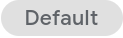 angezeigt.
angezeigt.
gcloud
So rufen Sie den Beobachtbarkeitsbereich auf und legen ihn fest:
Führen Sie den Befehl
gcloud observability scopes describeaus, um die Einstellungen für den Observability-Bereich aufzurufen.Ersetzen Sie folgende Werte, bevor sie einen der Befehlsdaten verwenden:
- OBSERVABILITY_SCOPE_ID: Der Name eines
Scope-Objekts. Dieser Wert muss auf_Defaultfestgelegt werden. - LOCATION: Das Feld „Standort“ muss auf
globalfestgelegt werden. - PROJECT_ID: Die Kennung des Projekts.
Führen Sie den Befehl
gcloud observability scopes describeaus:Linux, macOS oder Cloud Shell
gcloud observability scopes describe OBSERVABILITY_SCOPE_ID \ --location=LOCATION\ --project=PROJECT_ID
Windows (PowerShell)
gcloud observability scopes describe OBSERVABILITY_SCOPE_ID ` --location=LOCATION` --project=PROJECT_ID
Windows (cmd.exe)
gcloud observability scopes describe OBSERVABILITY_SCOPE_ID ^ --location=LOCATION^ --project=PROJECT_ID
Die Antwort auf den Befehl sieht etwa so aus:
logScope: logging.googleapis.com/projects/my-project/locations/global/logScopes/_Default traceScope: projects/my-project/locations/global/traceScopes/_Default name: projects/my-project/locations/global/scopes/_Default
- OBSERVABILITY_SCOPE_ID: Der Name eines
Führen Sie den Befehl
gcloud observability scopes updateaus, um den Observability-Bereich zu aktualisieren. Im Befehlupdatekönnen Sie das Flag--log-scopeeinfügen, um den Standardprotokollbereich zu aktualisieren.Ersetzen Sie folgende Werte, bevor sie einen der Befehlsdaten verwenden:
- OBSERVABILITY_SCOPE_ID: Der Name eines
Scope-Objekts. Dieser Wert muss auf_Defaultfestgelegt werden. - LOG_SCOPE_FQN_ID: Die voll qualifizierte ID des Logbereichs. Dieses Feld hat das folgende Format:
logging.googleapis.com/projects/PROJECT_ID/locations/LOCATION/logScopes/LOG_SCOPE_ID
Im vorherigen Ausdruck ist LOG_SCOPE_ID die ID des Log-Bereichs. Beispiel:
my-scope. - LOCATION: Das Feld „Standort“ muss auf
globalfestgelegt werden. - PROJECT_ID: Die Kennung des Projekts.
Führen Sie den Befehl
gcloud observability scopes updateaus:Linux, macOS oder Cloud Shell
gcloud observability scopes update OBSERVABILITY_SCOPE_ID \ --log-scope=LOG_SCOPE_FQN_ID\ --location=LOCATION\ --project=PROJECT_ID
Windows (PowerShell)
gcloud observability scopes update OBSERVABILITY_SCOPE_ID ` --log-scope=LOG_SCOPE_FQN_ID` --location=LOCATION` --project=PROJECT_ID
Windows (cmd.exe)
gcloud observability scopes update OBSERVABILITY_SCOPE_ID ^ --log-scope=LOG_SCOPE_FQN_ID^ --location=LOCATION^ --project=PROJECT_ID
Wenn der Wert von LOG_SCOPE_ID beispielsweise
my-scopeist, sieht die Antwort so aus:Updated scope [_Default]. logScope: logging.googleapis.com/projects/my-project/locations/global/logScopes/my-scope name: projects/my-project/locations/global/scopes/_Default
- OBSERVABILITY_SCOPE_ID: Der Name eines
Terraform
Sie können mit Terraform einen Log-Bereich erstellen und ändern. Sie können jedoch nicht mit Terraform den Standardlogbereich festlegen.
REST
Wenn Sie den Standard-Logbereich oder den Standard-Tracebereich mit einem API-Aufruf abrufen und festlegen möchten, konfigurieren Sie den Observability-Bereich. Im Bereich „Observability“ werden der Standardlogbereich und der Standardtracebereich aufgeführt:
Wenn Sie den standardmäßigen Observability-Bereich für ein Projekt abrufen möchten, senden Sie eine Anfrage an den Endpunkt
projects.locations.scopes.get. Sie müssen einen Pfadparameter angeben. Die Antwort ist einScope-Objekt, in dem der Standardprotokollbereich und der Standard-Trace-Bereich aufgeführt sind.Wenn Sie den Standard-Beobachtbarkeitsbereich für ein Projekt aktualisieren möchten, senden Sie eine Anfrage an den Endpunkt
projects.locations.scopes.patch. Sie müssen einen Pfadparameter und Abfrageparameter angeben und einScope-Objekt bereitstellen. Die Abfrageparameter geben an, welche Felder geändert wurden. Die Antwort ist einScope-Objekt.
Der Pfadparameter für beide Endpunkte hat das folgende Format:
projects/PROJECT_ID/locations/LOCATION/scopes/OBSERVABILITY_SCOPE_IDDie Felder im vorherigen Ausdruck haben die folgende Bedeutung:
- PROJECT_ID: Die Kennung des Projekts. Wählen Sie für App Hub-Konfigurationen das App Hub-Hostprojekt oder das Verwaltungsprojekt aus.
- LOCATION: Das Feld „Standort“ muss auf
globalfestgelegt werden. - OBSERVABILITY_SCOPE_ID: Der Name eines
Scope-Objekts. Dieses Feld muss auf_Defaultgesetzt sein. Im automatisch erstelltenScope-Objekt mit dem Namen_Defaultwerden Informationen zum Standard-Logbereich und zum Standard-Tracebereich gespeichert.
Wenn Sie einen Befehl an einen API-Endpunkt senden möchten, können Sie den APIs Explorer verwenden. Damit können Sie einen Befehl über eine Referenzseite ausgeben. Um beispielsweise den aktuellen Standardbereich abzurufen, können Sie Folgendes tun:
- Klicken Sie auf
projects.locations.scopes.get. Geben Sie im Widget Diese Methode ausprobieren Folgendes in das Feld name ein:
projects/PROJECT_ID/locations/global/scopes/_DefaultBevor Sie das vorherige Feld kopieren, ersetzen Sie PROJECT_ID durch den Namen Ihres Projekts.
Wählen Sie Ausführen aus.
Führen Sie im Autorisierungsdialogfeld die erforderlichen Schritte aus.
Das Ergebnis sieht etwa so aus:
{ "name": "projects/my-project/locations/global/scopes/_Default", "logScope": "logging.googleapis.com/projects/my-project/locations/global/logScopes/_Default" "traceScope": "projects/my-project/locations/global/traceScopes/_Default" }
Nächste Schritte
Sofern nicht anders angegeben, sind die Inhalte dieser Seite unter der Creative Commons Attribution 4.0 License und Codebeispiele unter der Apache 2.0 License lizenziert. Weitere Informationen finden Sie in den Websiterichtlinien von Google Developers. Java ist eine eingetragene Marke von Oracle und/oder seinen Partnern.
Zuletzt aktualisiert: 2025-10-19 (UTC).
-

